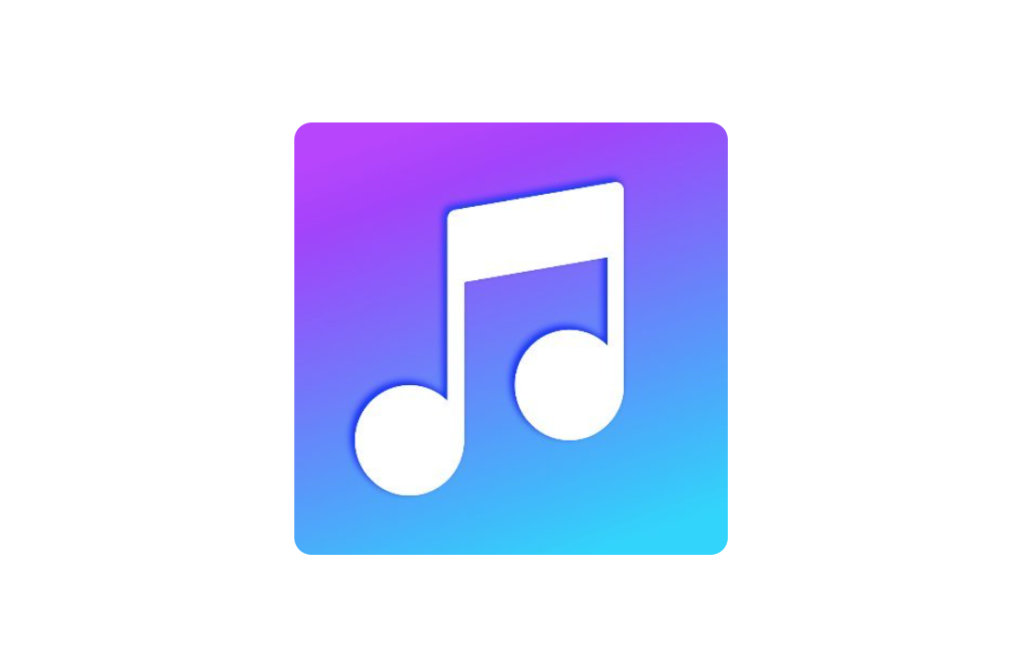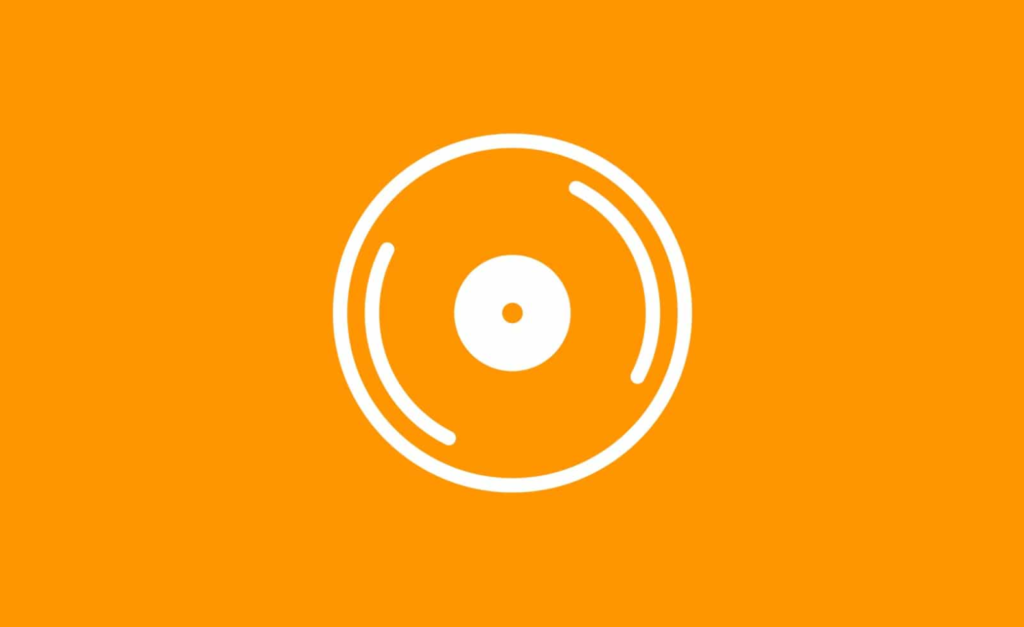皆さんが使用しているMusicFM、ダウンロードできる数が一日20と、少ないですよね・・・。
増やすことは可能ですが、30秒ほど動画を見ても1つしか増えませんよね><
今回は、そんな鬱陶しいMusicFMのダウンロード制限を解除する方法を紹介します。
ちなみに、最新版のMusicFM以外の過去バージョンのMusicFM(MusicBox)にもこの方法は有効です。
MusicFMのインストール
一応、貼っておきます。
インストールは土日のみ可能・・・?
https://itunes.apple.com/jp/app/music-fm-find-awesome-music/id1409690569
AppStoreから消えている場合は次の土日を待ちましょう。
準備するもの
- 非脱獄のiPhone(脱獄してる人は勝手に増やしてると思う)
- 少々のコンピューターに関する知識(なくても大丈夫・・・?)
- PC(Macでも良いけどここではWindowsを使う)
- Wi-Fi環境
- めげない気持ち←大事
まあ、ここで色々書いても難しそうに見えるだけなのでたくさん書くのはやめておきます。
手順通りにすればちゃんと出来るので頑張って下さい。
MusicFMのダウンロード回数を無限(9999999)にする手順
まず、PC側の準備(設定)を行います。
Fiddlerというソフトを使用するので、以下のダウンロードボタンを押してダウンロードして下さい。
ステップ1:Fiddlerのインストール
ダウンロードが出来たらファイルを開いてインストールしてください。
インストーラを起動するとこのような画面になるので「I Agree」をクリック。
「Install」をクリック。
「Close」をクリック。
これでFiddlerのインストールが完了しました。
ステップ2:Fiddlerのセットアップ
先ほどインストールしたFiddlerを起動します。
デスクトップ画面にはアイコンは追加されていないはずなので、スタートメニューから起動します。
起動すると、「Edge等のアプリケーションにはAppContainerという技術が使われています。それらのアプリケーションの通信をキャプチャするには~~」的なことが書かれています。
別に今回は必要ないので、「Cancel」をクリックします。
右上の[Tools]から「Options…」をクリックします。
[HTTPS]タブをクリックし、「Decrypt HTTPS traffic」にチェックを入れ、その下の「…from all process」をクリックして「…from remote only」に変更します。
次に、[Connections]タブをクリックし、「Allow remote computers to connect」にチェックを入れて「OK」をクリックします。
一度Fiddlerを再起動する必要があります。
右上の「x」をクリックして終了し、再度Fiddlerを起動してください。
これでFiddlerの設定は完了です。
(正確にはスクリプトを後で入力するので終わりではない)
ステップ3:iPhone側のプロキシ設定
iPhoneのプロキシ設定を行います。
まず、PC側のローカルIPアドレスを調べる必要があります。
コマンドプロンプトを起動してください。
コマンドプロンプトの起動の仕方:
PCでWindowsキーを押して「cmd」と入力し、エンターキーを押します。
起動したら、「ipconfig」と入力してエンターキーを押します。
エンターを押したら、以下のように表示されるはずです。
「IPv4 アドレス」と書かれているところに書いてあるアドレスを覚えておいてください。
私の場合は「192.168.10.103」です。
iPhoneの設定を行います。
設定アプリを起動し、Wi-Fiの設定を開いてください。
自分が今繋いでいるWi-Fiの右にある「i」をタップします。
下の方にある[HTTPプロキシ]の「プロキシを構成」をタップしてください。
「手動」にチェックを入れ、[サーバー]の所には先ほど調べたIPアドレスを入力し、ポートの所には「8888」を入力して[保存]をタップ。
ステップ:4プロファイルのインストール等
保存したら、Safariを起動してアドレスバーに「ipv4.fiddler:8888」と入力してアクセスします。
以下の画面になるはずです。
ならない場合、どこかの手順で間違いがあります。
「FiddlerRoot certificate」をタップしてください。
「許可」をタップ。
設定アプリを起動して[一般]>[プロファイルとデバイス管理]をタップ。
ダウンロード済みプロファイルの欄にある「DO_NOT_TRUST_FiddlerRoot」の[Install Profile]をタップします。
「インストール」をタップ。
次に、[一般]>[情報]>
の一番下にある「証明書信頼設定」をタップ。
「DO_NOT_TRUST_FiddlerRoot」をオンにします。
これでiPhone側の設定は完了です。
ステップ5:Fiddlerのスクリプトの入力
これで最後のステップです。
ここまで何のトラブルもなしにこれたあなた、おめでとうございます。
Fiddlerの「FiddlerScript」をクリックします。
「Go to:」の右にある四角をクリックし、「OnBeforeResponse」をクリック。
スクロールされてOnBeforeResponseの部分に飛ぶので、次のプログラムをコピペしてください。
↓プログラム
if(oSession.fullUrl.Contains("https://theinfoapps.com/myfm/dlquota/fetch/?fmev=")){oSession.utilDecodeResponse();oSession.utilReplaceInResponse('"quota": ','"quota": 10000');}
これを入力すると以下のようになるはずです。
入力できたら、「Save Script」をクリックします。
エラーが出た場合はどこかのスクリプトが間違っています。
これで全て完了です!
あとは、MusicFMを起動してみてください・・・!
ダウンロード回数が増えているはずです。
曲をダウンロードしても・・・
【重要】注意
ダウンロードが終わったり、PC(Fiddler)を終了するときはWi-Fiのプロキシをオフにしてください。
おまけ:広告を削除する方法
ちなみに、広告を削除するには以下のコードをOnBeforeResponseに追加します。
if(oSession.fullUrl.Contains("googleads")){oSession.oRequest.FailSession(404, "", ""); }
また、何かわからないところがあればコメントしてください。
消される前にインストールするべし!
Yealicoは漫画を読むことができますが、それの動画版のイメージです。TikTokのようにスクロールで半無限に動画を視聴できます。 [ad_dis_top]TikTokのように快適に動画を見まくれるT[…]
管理人がオススメするお得な情報
無料でオリパが引ける「ICHICA」
1,000円→無料
登録時にもらえる1000円分のポイントで毎日オリパが引ける。
課金するとさらにお得な損しないオリパも引けるので激アツ!!
Audibleが2ヶ月無料(5/9まで)
3,000円→無料
AudibleはAmazonが出している本を聴くサービス。
作業をしながら本を読む(聴く)事が出来るので、効率良く情報のインプットが可能に。
読み放題のKindleUnlimitedが2ヶ月無料
1,960円→無料
漫画・小説・雑誌などが読み放題のKindleUnlimited。
即解約しても、期間中は利用できるので心配な方は即解約でもOK。